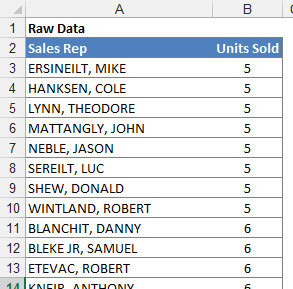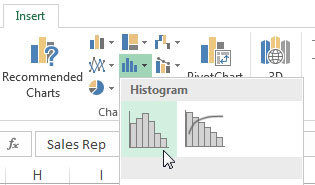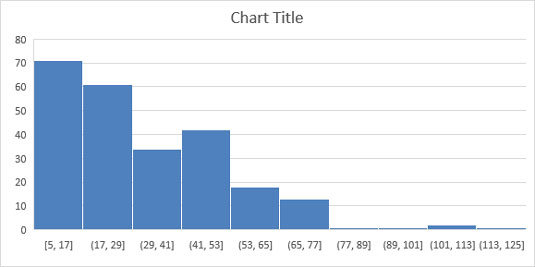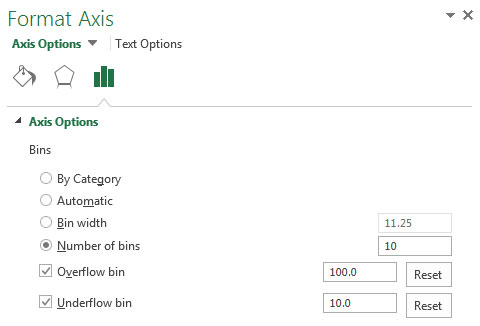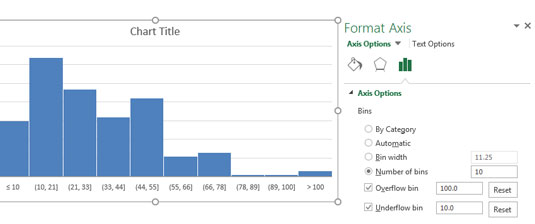Wenn Sie Excel 2016 verwenden, können Sie die neuen statistischen Diagramme von Excel verwenden. Statistische Diagramme helfen, gängige statistische Analysen zu berechnen und zu visualisieren, ohne dass hirnrissige Berechnungen erforderlich sind. Mit diesem neuen Diagrammtyp können Sie im Wesentlichen mit dem Zeigen und Klicken in ein Histogrammdiagramm gelangen und die gesamte mathematische Arbeit Excel überlassen.
Gehen Sie folgendermaßen vor, um ein Histogrammdiagramm mit dem neuen statistischen Diagrammtyp zu erstellen:
Beginnen Sie mit einem Dataset, das Werte für eine eindeutige Gruppe enthält, die Sie in Buckets aufnehmen und zählen möchten.
Die hier gezeigte Rohdatentabelle enthält beispielsweise einzelne Vertriebsmitarbeiter und die Anzahl der verkauften Einheiten.
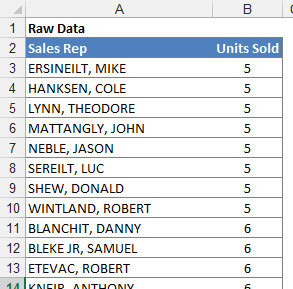
Beginnen Sie mit einer Rohdatentabelle.
Wählen Sie Ihre Daten aus, klicken Sie auf das Symbol Statistische Diagramme auf der Registerkarte Einfügen und wählen Sie dann das Histogrammdiagramm aus dem angezeigten Dropdown-Menü aus.
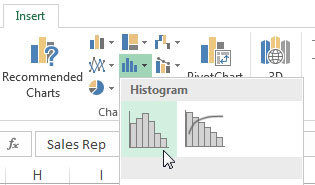
Erstellen eines Histogrammdiagramms.
Beachten Sie, dass Sie Excel auch ein Histogramm mit einem kumulativen Prozentsatz erstellen lassen können. Dies würde ein Histogramm mit einer zusätzlichen Linie ausgeben, die die Verteilung der Werte anzeigt.
Excel gibt ein Histogrammdiagramm basierend auf den Werten in Ihrem Quell-Dataset aus. Wie Sie hier sehen können, versucht Excel, die beste Konfiguration von Bins basierend auf Ihren Daten abzuleiten.
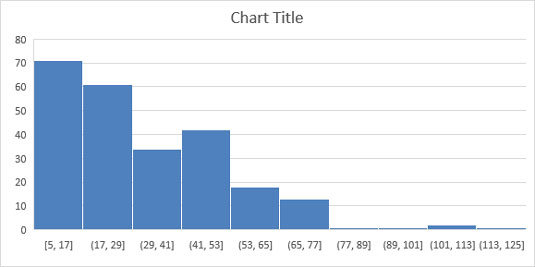
Excel generiert automatisch ein Histogramm basierend auf seinen eigenen abgeleiteten Bins.
Sie können die Konfiguration der Behälter jederzeit ändern, wenn Sie mit Excel nicht zufrieden sind. Klicken Sie einfach mit der rechten Maustaste auf die x-Achse und wählen Sie im angezeigten Menü die Option Achse formatieren. Im Abschnitt Achsenoptionen (siehe folgende Abbildung) sehen Sie einige Einstellungen, mit denen Sie die automatischen Bins von Excel überschreiben können:
-
Bin-Breite: Wählen Sie diese Option, um anzugeben, wie groß der Bereich jedes Bins sein soll. Wenn Sie beispielsweise die Bin-Breite auf 12 setzen, würde jedes Bin einen Bereich von 12 Zahlen darstellen. Excel würde dann so viele 12-Zahlen-Bins zeichnen, wie es für alle Werte in Ihren Quelldaten benötigt.
-
Anzahl der Bins: Wählen Sie diese Option, um die Anzahl der Bins anzugeben, die im Diagramm angezeigt werden sollen. Alle Daten werden dann auf die Bins verteilt, so dass jede Bin ungefähr dieselbe Population hat.
-
Überlaufbehälter: Verwenden Sie diese Einstellung, um einen Schwellenwert für das Erstellen von Behältern zu definieren. Jeder Wert, der über der hier einzustellenden Zahl liegt, wird in eine Art „Alle anderen“-Bin gelegt.
-
Unterlaufbehälter : Verwenden Sie diese Einstellung, um einen Schwellenwert für das Erstellen von Behältern zu definieren. Jeder Wert unterhalb der hier einzustellenden Zahl wird in eine Art „Alle anderen“-Bin gelegt.
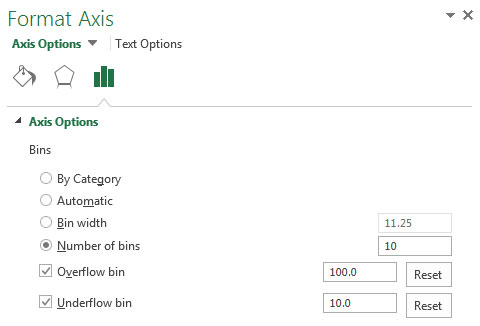
Konfigurieren Sie die x-Achse, um die Standard-Bins von Excel zu überschreiben.
Die nächste Abbildung zeigt, wie sich das Histogramm ändern würde, wenn die folgenden Einstellungen angewendet werden: